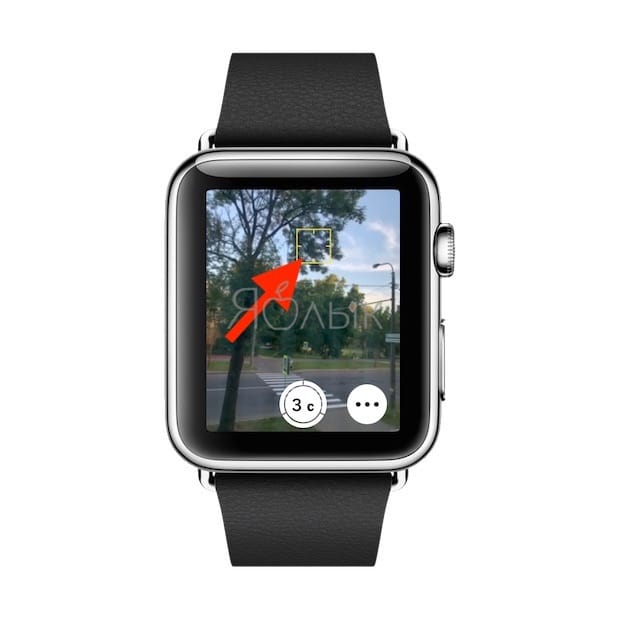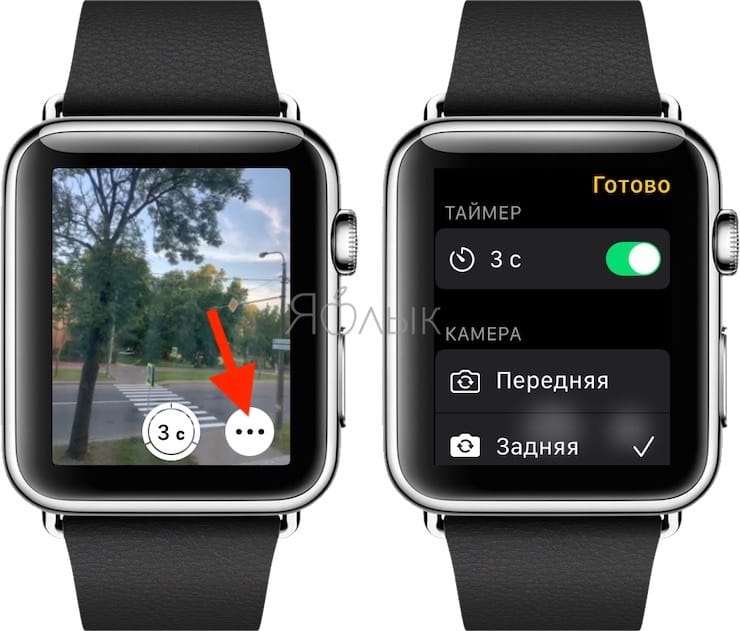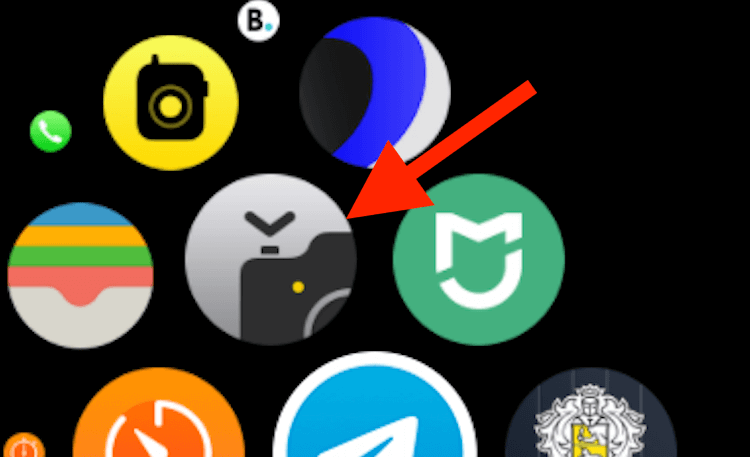- Как управлять камерой iPhone (фото и видео) с часов Apple Watch: обзор всех возможностей
- Как использовать приложение «Камера» на Apple Watch
- Как переключаться на фронтальную камеру и выбирать режимы съемки
- Управление вспышкой и HDR с помощью Apple Watch
- Как смотреть созданные снимки на Apple Watch
- Как управлять камерой iPhone с Apple Watch
- Как делать фото на Apple Watch
- Как управлять камерой iPhone с Apple Watch
- В Apple Watch появится камера?
- Как сделать фото на iPhone с помощью смарт-часов Apple Watch
- Как управлять камерой iPhone с помощью Apple Watch
- Лайфхак: как фотографировать на заднюю камеру, используя Apple Watch
- Управление камерой iPhone с помощью приложения FiLMiC Pro
- Как заставить Apple Watch работать совместно с iPhone?
Как управлять камерой iPhone (фото и видео) с часов Apple Watch: обзор всех возможностей
Конечно же, у актуальных моделей Apple Watch камеры нет. Тем не менее носимое устройство можно использовать в качестве пульта дистанционного управления для создания идеального снимка с вашего iPhone. В Apple Watch присутствует встроенное приложение «Камера», которое позволит управлять расположенным на расстоянии iPhone, делая с него снимок.
Интересно, что носимое устройство может показывать изображение с камеры iPhone, уже после выбора удачного ракурса делая фотографию. А официальное приложение «Камера» для watchOS имеет еще и функцию таймера для спуска затвора.
Как использовать приложение «Камера» на Apple Watch
Чтобы использовать свои часы в качестве пульта дистанционного управления, ваши Apple Watch должны находиться в пределах обычного диапазона действия Bluetooth смартфона, то есть не более чем в 10 метрах от него. Это расстояние позволит быть гибким при формировании требуемой сцены.
1. Откройте приложение Камера на Apple Watch. Можно также воспользоваться помощником Siri и произнести команду «Сделай фото» или «Открой камеру».
2. Разместите ваш iPhone нужным способом, используя Apple Watch в качестве дисплея.
3. Коснитесь главного места на будущем фото (на экране Apple Watch), чтобы настроить экспозицию.
4. Теперь остается лишь нажать кнопку спуска затвора и сделать снимок. По умолчанию выставлен таймер на 3 секунды.
Для того чтобы изменить настройки камеры, коснитесь кнопки с изображением трех точек в правом нижнем углу.
Здесь же расположен список других настроек, которые можно изменить.
5. Например, чтобы активировать Live Photo, нажмите на пункт кнопку Вкл. в разделе Live Photo.
Созданные фотографии можно просматривать как на Apple Watch, так и в приложении «Фото» на вашем iPhone.
Как переключаться на фронтальную камеру и выбирать режимы съемки
Есть некоторые настройки, которые можно изменить прямо «на лету» при использовании приложения «Камера» в Apple Watch, в том числе возможность переключения между передней и задней камерами смартфона, выбор другого режима камеры.
Как переключиться на фронтальную камеру iPhone и обратно
1. Запустите приложение «Камера» на Apple Watch.
2. Коснитесь кнопки с изображением трех точек в правом нижнем углу.
3. Выберите Передняя или Задняя, чтобы изменить камеру.
4. Нажмите кнопку спуска затвора, чтобы сделать снимок.
Как настраивать режимы съемки
1. Запустите приложение «Камера» на iPhone.
2. Горизонтальными свайпами выберите режимы съемки: Видео, Портрет, Квадрат, Замедленная съемка или Таймлапс.
А затем можно делать фотографии или видео, как обычно, с помощью приложения «Камера» на Apple Watch или iPhone.
Управление вспышкой и HDR с помощью Apple Watch
Приложение «Камера» на носимом устройстве позволяет еще и настроить вспышку, таймер спуска затвора и HDR.
Как отрегулировать вспышку
1. Запустите приложение «Камера» на Apple Watch.
2. Коснитесь кнопки с изображением трех точек в правом нижнем углу.
3. В разделе «Вспышка» выберите один из трех вариантов: Авто, Включена или Выключена.
Как использовать HDR
1. Запустите приложение «Камера» на Apple Watch.
2. Коснитесь кнопки с изображением трех точек в правом нижнем углу.
3. В разделе HDR выберите один из двух вариантов: Включено или Выключено.
Об использовании HDR компания Apple дает пояснения:
HDR (High Dynamic Range) помогает делать отличные снимки в условиях высокой контрастности. При съемке с включенным HDR ваш iPhone делает сразу несколько снимков подряд. При этом у каждого из них свои разные настройки экспозиции. Затем программа компонует фотографии в одну. Полученный результат будет иметь более четкую детализацию в ярких и средних тонах. Примечание. Технология HDR доступна для задней камеры iPhone и для передней камеры FaceTime на iPhone 5s и более поздних версиях смартфона.
Как смотреть созданные снимки на Apple Watch
С помощью приложения «Камера» можно на Apple Watch просматривать последние сделанные вами фотографии.
1. Запустите приложение «Камера» на Apple Watch.
2. Нажмите на миниатюру в левом нижнем углу приложения.
Вы можете с помощью своих часов выполнять следующие действия:
- Просмотреть фотографию. Просто нажмите на миниатюру в левом нижнем углу приложения.
- Смотреть другие фотографии. Свайпами проводите пальцем по экрану часов влево или вправо.
- Изменение масштаба. Это достигается с помощью колесика Digital Crown.
- Панорамирование. Пальцем осуществите перетаскивание на увеличенном изображении.
- Показать или скрыть кнопку «Закрыть» и число снимков. Для этого просто коснитесь экрана.
После окончания работы с фотографиями надо нажать кнопку «Закрыть».
Источник
Как управлять камерой iPhone с Apple Watch
На этой неделе в Сети стали горячо обсуждать одну из функций Apple Watch, которая на самом деле была еще в первых умных часах Apple, которые вышли в 2015 году. Речь идет о возможности, которая позволяет часам служить видоискателем и пультом дистанционного управления для камеры вашего iPhone. Мы опросили читателей в нашем чате, и оказалось, что многие действительно даже не подозревают о такой функциональности, хотя пользуются Apple Watch не один год.
А вы знали о такой функции?
Ничего дополнительно устанавливать не потребуется, на Apple Watch для этого есть встроенное приложение «Пульт Камеры».
Как делать фото на Apple Watch
- Откройте приложение «Пульт Камеры» на Apple Watch.
Вот так выглядит это приложение, если вы не знали
Вы можете использовать Apple Watch, чтобы просмотреть изображение с камеры iPhone или сделать снимок. Также здесь есть удобная функция, чтобы установить таймер срабатывания затвора. Чтобы переключиться в режим видео, просто включите видеорежим в приложении «Камера» на iPhone.
Apple заявляет, что для работы в качестве пульта дистанционного управления камеры Apple Watch должны находиться в пределах обычного диапазона Bluetooth вашего iPhone (около 10 метров).
Как управлять камерой iPhone с Apple Watch
Помимо непосредственной съемки и таймера затвора, с помощью Apple Watch можно настраивать и другие функции камеры iPhone. Например, вы можете выбрать, какую именно камеру использовать — фронтальную или заднюю. Кроме того, предусмотрена возможность настроить вспышку (автоматический режим, включение или выключение), Live Photo (автоматический режим, включение или выключение), а также включить или выключить HDR.
Настройки камеры iPhone есть прямо на Apple Watch
Вы когда-нибудь использовали эту функцию на своих Apple Watch и iPhone? Поделитесь в комментариях!
За последнюю неделю в Твиттере эта фишка стала вирусной, поскольку пользователи продемонстрировали свои оригинальные методы использования этой функции. Например, пользователь Twitter Джефф Рой продемонстрировал, как он вставляет свой iPhone в кронштейн, а затем размещает Apple Watch вокруг iPhone, чтобы использовать функцию видоискателя в часах.
А ведь это действительно гениально!
Хотя Apple Watch поддерживают функцию дистанционного управления камерой, вы также можете опробовать реализацию этой возможности в приложении FiLMiC Pro. Для тех, кто не знаком, FiLMiC Pro — это популярное стороннее приложение для видеокамеры iPhone в App Store. Оно стоит 1 390 рублей и предлагает множество других функций в дополнение к поддержке использования ваших Apple Watch в качестве экрана предварительного просмотра видео. Например, вы можете использовать для этих целей не Apple Watch, а еще один айфон.
В Apple Watch появится камера?
Вообще, Apple давно вынашивает идею сделать камеру в САМИХ Apple Watch. Компания направила заявку в Патентное бюро США ещё в сентябре 2016 года. Идея довольно простая: инженеры не стали внедрять камеру в корпус Apple Watch — в компании поступили более рационально: объектив камеры было решено встроить в ремешок. Практичный подход, учитывая, что браслет всегда отстегнуть для более удобной и качественной съемки.
Как мы помним, в арсенале компании есть огромное количество незадействованных патентов, поэтому к этой информации следует отнестись с определенной долей скептицизма. Но сама разработка выглядит действительно перспективной — будем надеяться что мы увидим что-то подобное в ближайшем будущем.
Источник
Как сделать фото на iPhone с помощью смарт-часов Apple Watch
Немногие знают, что Apple Watch можно использовать не только как решение для слежки за здоровьем и занятий спортом, но и в качестве пульта дистанционного управления для камеры вашего iPhone. Этот лайфхак недавно завирусился на просторах Twitter, и мы решили им с вами поделиться.

Помимо роли пульта дистанционного управления для камеры iPhone, умные часы Apple Watch могут служить в качестве видоискателя. Предлагаем вашему вниманию инструкцию, как сделать фото на iPhone с помощью смарт-часов от Apple.
Как управлять камерой iPhone с помощью Apple Watch
Не секрет, что возможность превратить Apple Watch в пульт дистанционного управления для камеры iPhone появилась еще в далеком 2015 году, то есть 6 лет назад. Почему-то только сейчас эта функция вызвала такой ажиотаж в сети — наверное она в 15-ом не была слишком популярной и нужной как сейчас. Или, как вариант, кто-то из известных техноблогеров об этом рассказал, и понеслась. В любом случае, сейчас я расскажу, как управлять камерой iPhone с помощью ваших Apple Watch:
- Откройте приложение Camera Remote на ваших Apple Watch. Найти его можно, нажав на боковую кнопку и поискав среди других стоковых приложений часов;
- Убедитесь, что приложение Камера также открыто на вашем iPhone;
- Используйте Apple Watch для кадрирования изображения / видео, установки таймера, управления настройками вспышки и переключения между передней и задней камерами.
Что еще можно делать в приложении Camera Remote на Apple Watch?
- Следить за изображением, которое снимает ваш iPhone и делать снимки;
- Устанавливать таймер срабатывания затвора;
- Чтобы переключиться на видео, активируйте режим видеосъемки в приложении Камера на iPhone.
Apple в свою очередь заявляет, что для работы в качестве пульта дистанционного управления камеры часы Apple Watch должны находиться в пределах обычного диапазона Bluetooth вашего iPhone (10 метров).
Лайфхак: как фотографировать на заднюю камеру, используя Apple Watch
Почему эта фишка стала такой вирусной в последнее время? Думаю, одной из причин стало то, что народные умельцы нашли нестандартный подход к ее использованию. Например, пользователь Джефф Рой опубликовал пост в Twitter о том, как он закрепил iPhone в штатив, а сам смартфон обмотал ремешком Apple Watch и использовал часы в качестве маленького дисплея, чтобы видеть картинку с основной камеры iPhone 12 Pro.
Управление камерой iPhone с помощью приложения FiLMiC Pro
Кто не в курсе, приложение FiLMiC Pro предназначено для профессиональной съемки с помощью iPhone. Оно обладает очень обширным функционалом и является альтернативой использования Apple Watch в качестве пульта для камеры смартфона. Купить можно в App Store за 14,99$ (не реклама).
Так вот, недавно пользователь Twitter Патрик Томассо продемонстрировал, как можно использовать iPhone SE в качестве дополнительного экрана для съемки с основной камеры другого iPhone. Приложение FiLMiC Pro поддерживает удаленный запуск / остановку и предварительный просмотр видео в реальном времени. Поэтому, если у вас нет умных часов от Apple, но есть к примеру, какой-то старенький iPhone SE, то можете за 15 баксов воспользоваться таким решением.
Таким образом, вы можете с помощью Apple Watch следить за тем, что снимает ваш iPhone, а также управлять процессом съемки удаленно: фокусироваться, ставить таймер спуска затвора, редактировать картинку и т. д. Надеюсь, статья оказалась для вас полезной. Напишите в комментариях, пользуетесь ли вы этой фишкой, а также не забудьте подписаться на наш Telegram — там все самое свежее и интересное. Всего доброго!
Источник
Одна из основных фишек умных часов от Apple, которая позволяет использовать их в качестве инструмента управления камерой на iPhone, сразу завоевала симпатии любителей фотосъемки. Больше всего эта возможность пригодится при групповом фото. Она избавляет Вас от необходимости выставлять таймер на iPhone и бежать к своим товарищам, чтобы успеть попасть в кадр. В такой связке, Apple Watch + iPhone, вы без проблем сможете сделать хороший снимок всей компании, так как дисплей на часах отображает все то, что видит камера телефона.
Как заставить Apple Watch работать совместно с iPhone?
- Запускаем на телефоне приложение «Камера» и устанавливаем его в месте, откуда будет производиться съемка.
- Переходим на домашний экран на часах нажатием на колесико, также запускам приложение «Камера».
- После синхронизации с iPhone на дисплее Apple Watch появится вид, улавливаемый камерой телефона.
- Процесс съемки происходит при нажатии на нижнюю кнопку на боковой панели часов, сразу под колесиком. Или же можно воспользоваться центральной кнопкой на дисплее.
Чтобы на каждом изображении Вы не были запечатлены с пальцем на кнопке съемки в Apple Watch предусмотрена еще одна кнопка – «3s». Она позволяет задать обратный отсчет в 3 секунды, что вполне достаточно для того, чтобы убрать руку от часов и принять желаемую позу.
Источник